よくある質問
配信設定
画像にPDFを添付したい
画像にPDFを添付する方法です。
1.事前準備
2.PDFファイル
クリックするための画像
以上2点をご準備してから
メルマガ編集をはじめてください。
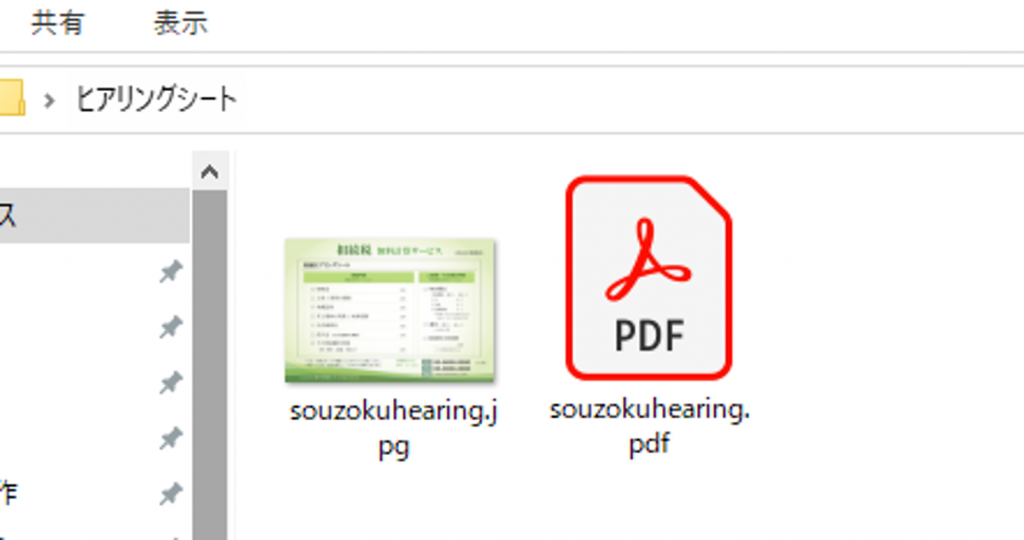
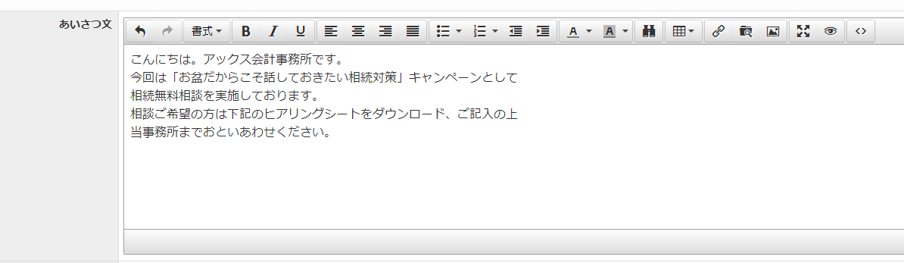
1.メルマガ編集画面に画像を挿入する
1.編集画面のアイコンの「Insert file」をクリックする
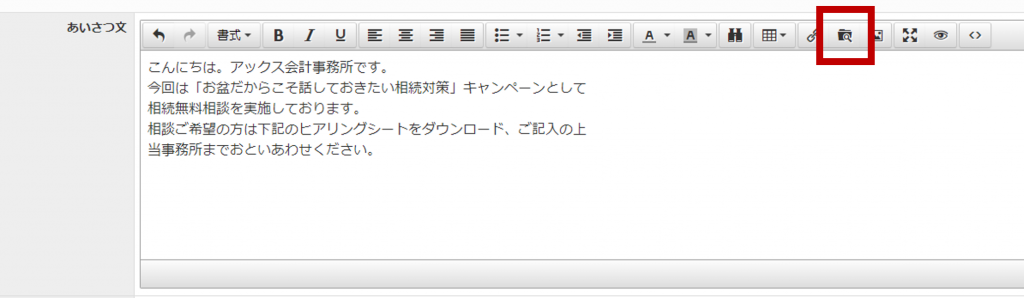
2.[アップロード]をクリックする
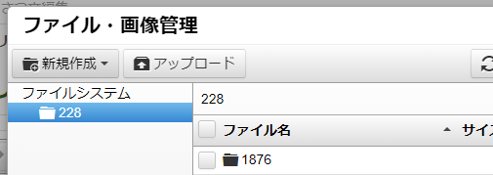
3.いずれかの方法で画像を選択する
(1)ドラッグ&ドロップ(右図参照)
(2)[ファイル選択]
4.[アップロード]をクリックする
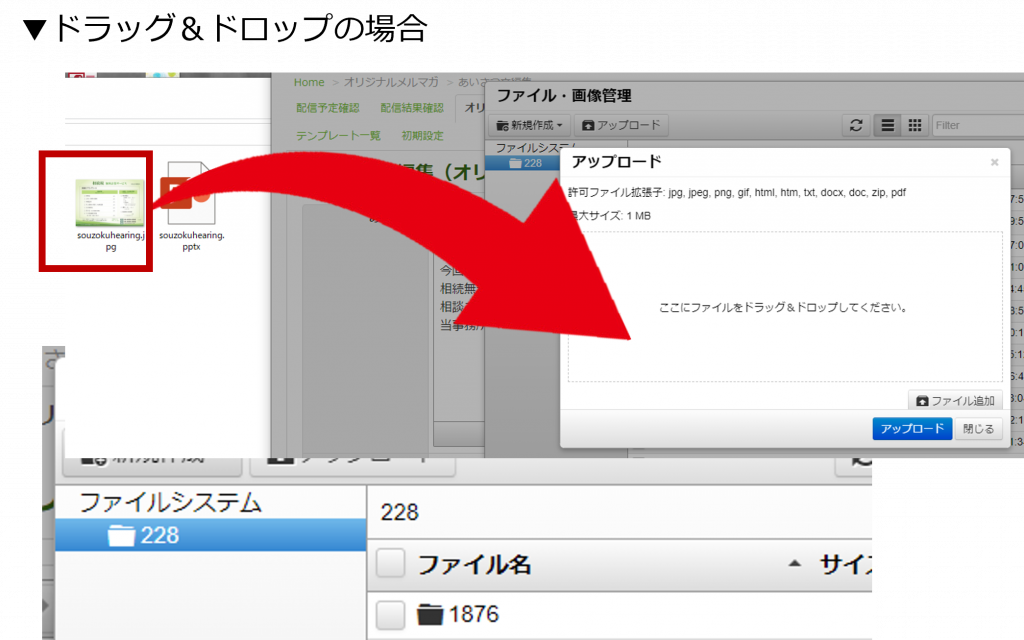
5.100%になったのを確認したら、
[閉じる]を選択し
[OK]を選択する
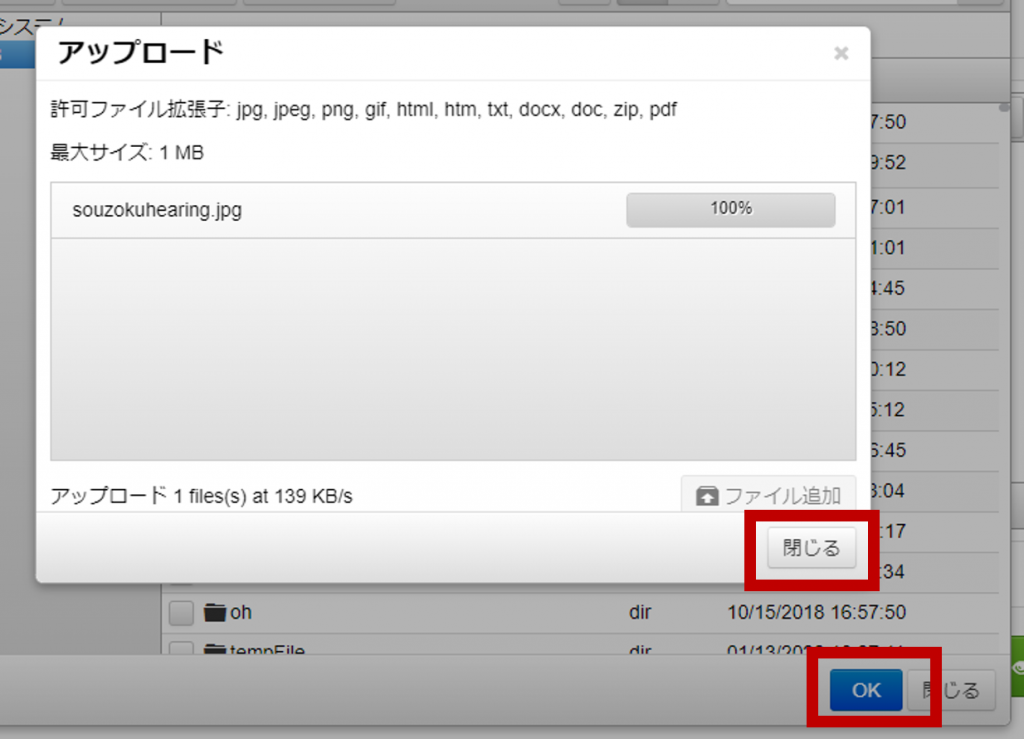
6.画像が挿入されます
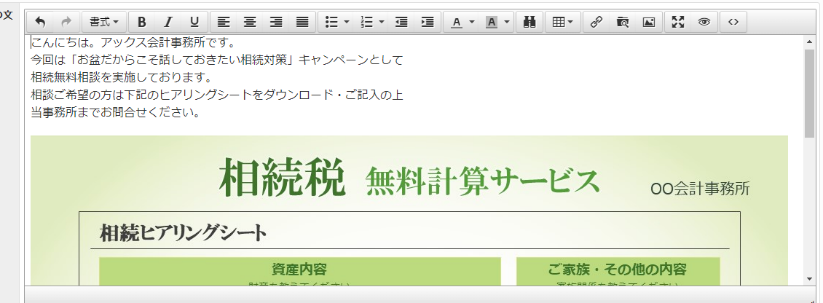
7.画像の大きさを調整します。画像の左側にカーソルをおき、
キーボードの「SHIFT+→」押すと
画像が青くなり選択されます。
8.右上の□にカーソルをあてると
画像の大きさを調整してください。

続いてはPDFの挿入方法です。
2.画像にPDFをリンクさせる
1.画像を選択した状態で
アイコン「リンクの挿入・編集」を
クリックします
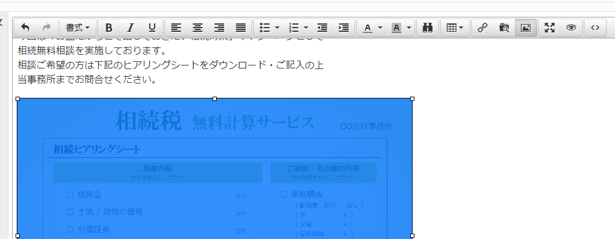
2.Insert fileのアイコンをクリックして
PDFファイルをアップロードします。
※1の③~⑦参照[アップロード]
画像の選択 → [アップロード] → [閉じる] → [OK]
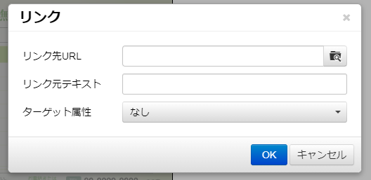
3.別の画面で表示させる場合は
[新規ウィンドウ]を選択し
[OK]をクリックします。
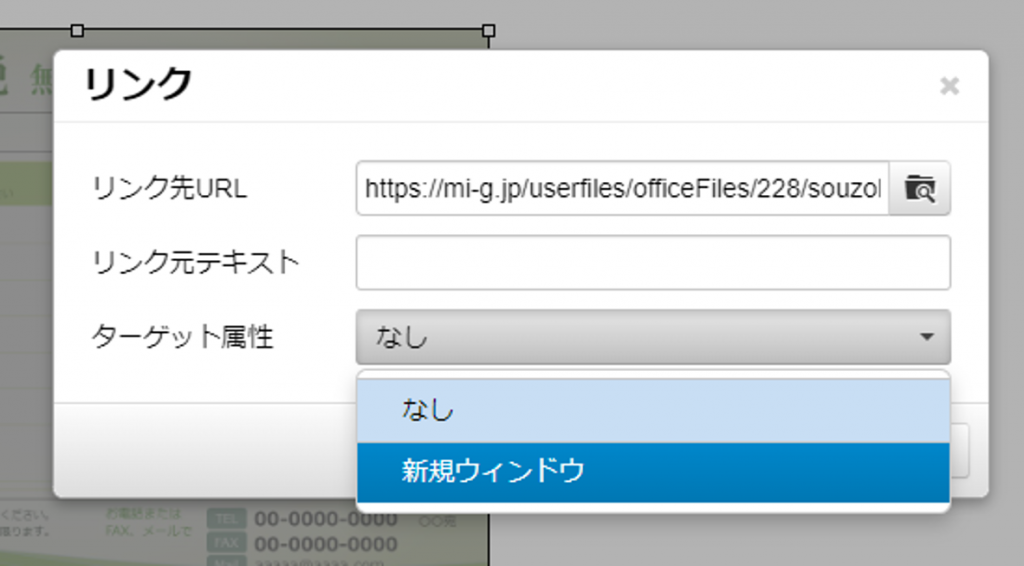
これでPDFの画像リンクの挿入は完了です。
プレビュー画面・テスト送信等行い、
リンクに問題がないか確認してから配信設定をしてください。





